win 7 上安装VC++6.0
- 格式:doc
- 大小:589.00 KB
- 文档页数:4

最近学习在看别人的源码学习,当打开别人程序.dsw的文件工作空间后,想自己也新建个程序工作空间照着看源码学习,可发现打开并新建第2个VC6时发现原来的就被关闭、覆盖了,变成后者的实例了。
最后找了好多资料才解决这小问题!在此分享解决方案:随便打开一个文件夹,然后在菜单中选:工具- >文件夹选项- > 文件类型- > dsw- >高级- >选中open操作,点编辑按钮- >把"使用DDE " 复选勾去掉就oK 嘞, 呵呵关于DDE:DDE是一种动态数据交换机制(Dynamic Data Exchange,DDE)。
使用DDE通讯需要两个Windows应用程序,其中一个作为服务器处理信息,另外一个作为客户机从服务器获得信息。
客户机应用程序向当前所激活的服务器应用程序发送一条消息请求信息,服务器应用程序根据该信息作出应答,从而实现两个程序之间的数据交换。
在LabVIEW6.0以后的版本里,DDE还是可以使用的,但是NI更提倡使用ActiveX,因此DDE的VI 不会自动显示在函数模板上。
如果使用,可以在labview X.X\\vi.lib\\platform\\dde.llb去找。
DDE(Dynamic data exchange)的工作原理是:甲方申请一块全局内存,然后把内存指针postmessage到乙方,乙方根据收到的指针访问那块全局内存。
有几个API函数是做这种事的,你在MSDN里查一下Dde 打头的函数全都出来了。
因为是已经淘汰的技术,连MFC都没对他进行封装。
很难保证它同样会出现在以后的Windows API中。
DDE = Dynamic Data Exchange,是16 位Windows 时代实现不同应用程序之间互相交换数据和控制的技术,现在用得很少了,Windows Shell 外壳打开某些文件类型还用到DDE。
OLE = Object Linking and Embedding,从16 位Windows 时代发展而来,建立在COM 基础之上(实际上OLE 是COM 的第一个实际应用,OLE 标准推出时,COM 标准还没有定型;COM 的成熟取决于OLE 在技术上的成熟),最近看到的COM 标准是0.9 版。
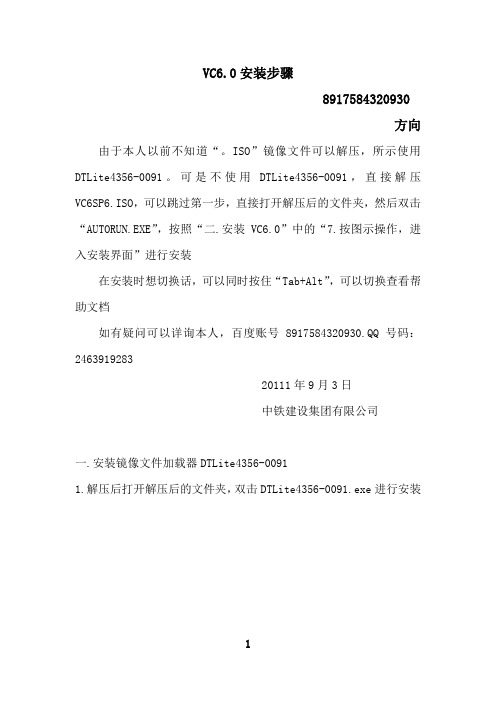
VC6.0安装步骤8917584320930方向由于本人以前不知道“。
ISO”镜像文件可以解压,所示使用DTLite4356-0091。
可是不使用DTLite4356-0091,直接解压VC6SP6.ISO,可以跳过第一步,直接打开解压后的文件夹,然后双击“AUTORUN.EXE”,按照“二.安装VC6.0”中的“7.按图示操作,进入安装界面”进行安装在安装时想切换话,可以同时按住“Tab+Alt”,可以切换查看帮助文档如有疑问可以详询本人,百度账号8917584320930.QQ号码:246391928320111年9月3日中铁建设集团有限公司一.安装镜像文件加载器DTLite4356-00911.解压后打开解压后的文件夹,双击DTLite4356-0091.exe进行安装2.选择“下一步”3.选择“我同意”4.先选择“免费许可”,在选择“下一步”5.这个不用管,默认即可,点击“下一步”6.选择安装路径,默认即可,也可以自己修改,点击“安装”,进入安装界面安装界面7.安装完成后,需要重启计算机重启后出现加载DTLite的界面,我想QQ截图,但是没捕捉到二.安装VC6.01.双击图中的图标,出现如下界面2.点击图中标记的图标,出现如下界面3.找到VC6SP6.ISO所在为,单击选中,选择“打开”,出现如下界面4.按下面的图示操作5.然后关闭此对话框打开“我的电脑,发现”可移动设备“中多了一个图标,如下所示6.打开此虚拟光驱,看到如下内容7.按图示操作,进入安装界面8.选择语言后,出现如下界面9.选择“下一步“,出现如下界面10.选择“接受协议“和”下一步“,进入如下界面11.默认设置,不用改,也可以自己该,选择“下一步”,出现如下界面12.默认设置,不用改,选择“下一步”,出现如下界面13.默认设置,不用改,选择“下一步”,出现如下界面14.稍等,出现如下界面15.选择“继续”16.选择“确定”,现如下界面17.稍等后出现如下界面,此界面可能会卡,耐心等待就是了,一定要耐心等待18.等会会出现如下界面19.选择“Typical”,进入如下界面20.单击“OK”21.选择“是”22.进度条到100%就安装完成了,时间不会很长的安装完弹出如下对话框23.单击“确定”,出现如下界面24。

Microsoft Visual C++6.0安装图解第一步:双击准备好的安装软件VC(后面简称VC)提示:出现以下界面,需等待!绿色流体为安装进度!此状态无需手动任何操作!1第三步:出现以下界面,选中双击提示:出现此主界面!(建议选择英文版安装)2提示:WIN7操作系统多数会出现此对话框!解决方案:选中该图左下方“不再显示此消息”,单击运行程序!提示:后面还可能会出现类似情况,只需选择运行或者忽略等!第四步:单击“NEXT”34提示:对照此图进行简单的手动操作!(下面同理)提示:出现以下窗体,可填写,也可不填写,直接单击“NEXT”!5第五步:选择需要安装软件到达的磁盘分区目录6提示:以上是实验时所安装软件的目录!可以不拘泥于此,可以自由选择!(建议安装在C或D盘)7第六步:进行上步,NEXT后本机出现以下熟悉的界面同上理解决!提示:XP 系统,或者有些电脑防卫系统无此提示!这种情况发生因电脑所安装的软件而定,可自行选择!8提示:出现绿屏!第七步:接下来的图片皆依对话框提示选择!一般只需选择“继续,确定,是,OK”(图片上显示的对号选择皆依图)91011提示:后面这两图选择EXIT,否,即可!12第八步:实验!以下是一个简单程序的截图,证明软件安装正确。
secondriver工作室制作感谢使用!13如果问题可以发送E-mail至secondriver@说明情况我们将给你在第一时间索引解决方案2010年9月5日//blogprofile/index.php###14。
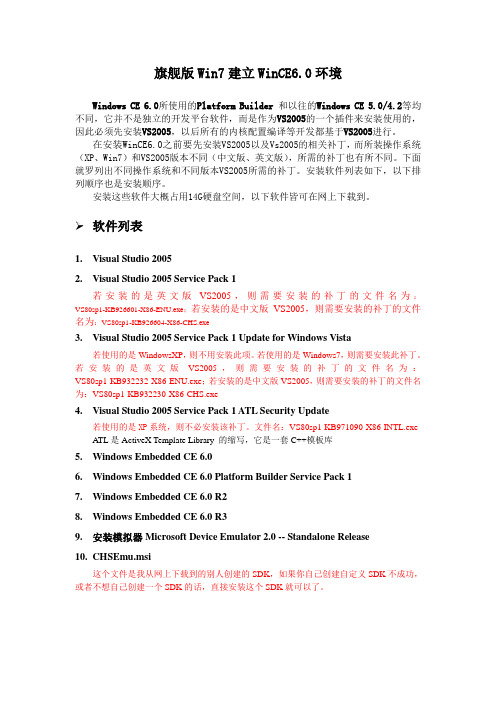
旗舰版Win7建立WinCE6.0环境Windows CE 6.0所使用的Platform Builder 和以往的Windows CE 5.0/4.2等均不同,它并不是独立的开发平台软件,而是作为VS2005的一个插件来安装使用的,因此必须先安装VS2005,以后所有的内核配置编译等开发都基于VS2005进行。
在安装WinCE6.0之前要先安装VS2005以及Vs2005的相关补丁,而所装操作系统(XP、Win7)和VS2005版本不同(中文版、英文版),所需的补丁也有所不同。
下面就罗列出不同操作系统和不同版本VS2005所需的补丁。
安装软件列表如下,以下排列顺序也是安装顺序。
安装这些软件大概占用14G硬盘空间,以下软件皆可在网上下载到。
软件列表1.Visual Studio 20052.Visual Studio 2005 Service Pack 1若安装的是英文版VS2005,则需要安装的补丁的文件名为:VS80sp1-KB926601-X86-ENU.exe;若安装的是中文版VS2005,则需要安装的补丁的文件名为:VS80sp1-KB926604-X86-CHS.exe3.Visual Studio 2005 Service Pack 1 Update for Windows Vista若使用的是WindowsXP,则不用安装此项。
若使用的是Windows7,则需要安装此补丁。
若安装的是英文版VS2005,则需要安装的补丁的文件名为:VS80sp1-KB932232-X86-ENU.exe;若安装的是中文版VS2005,则需要安装的补丁的文件名为:VS80sp1-KB932230-X86-CHS.exe4.Visual Studio 2005 Service Pack 1 ATL Security Update若使用的是XP系统,则不必安装该补丁。
文件名:VS80sp1-KB971090-X86-INTL.exe ATL是ActiveX Template Library 的缩写,它是一套C++模板库5.Windows Embedded CE6.06.Windows Embedded CE 6.0 Platform Builder Service Pack 17.Windows Embedded CE 6.0 R28.Windows Embedded CE 6.0 R39.安装模拟器Microsoft Device Emulator 2.0 -- Standalone Release10.CHSEmu.msi这个文件是我从网上下载到的别人创建的SDK,如果你自己创建自定义SDK不成功,或者不想自己创建一个SDK的话,直接安装这个SDK就可以了。


vc6.0下载、安装、及环境变量配置Vc6.0下载地址/softdown/program/VC60sp6chs.rar粘贴到迅雷或者旋风中的新建任务中vc6.0的安装过程1.首先解压安装文件的压缩包,镜像iso文件可以用winrar解压;2.然后再选择安装的版本,VC6CN 表示的是中文版,VC6EN表示英文版。
3.打开VC6CN文件夹,其中有如下图标,鼠标双击。
4.如下图所示就是我们安装的第一步,单击下一步。
5.选择“接受协议”后单击下一步。
6.本软件属于破解版,故无需输入产品ID号码,直接单击下一步。
7.选择“安装visual c++6.0中文企业版(I)”,这就是我们要安装的程序,单击下一步。
8.安装位置自己改,单击下一步。
9.如下界面,单击“继续”,开始安装软件。
10.点击“确定”。
11.选择“是”,继续安装。
12.选择“typical”继续安装13.选择“ok”。
14.选择“确定”15.选择“确定”16.取消“安装MSDN”前面的勾号,选择“退出”。
17.选择“是”,取消MSDN的安装。
18.程序安装完毕,再电脑的“开始菜单”中,选择“所有程序”,在“Microsoft Visual C++ 6.0”目录中选择“Microsoft Visual C++ 6.0”就可以运行程序了。
也可以将这个图标发送到桌面快捷方式,这样就可以直接在桌面上运行程序。
配置环境变量想用CMD直接编译连接cpp形成exe文件,就像配置好jre后直接在DOS里运行java程序一样。
1、首先配置环境变量:在path中添加D:/Program Files(x86)/Microsoft Visual Studio /VC98/bin;D是我的VC的安装盘,你可以根据自己前边安装路径的修改但是现在在CMD里输入cl ***.cpp时,DOS里提示连CL的命令都不存在,原来在刚才路径的文件夹里少了一个文件mspdb60.dll为了证明这一点,可以点击X:/Program Files/Microsoft Visual Studio /VC98/bin 中的cl.exe,它会提示你缺少mspdb60.dll文件,建议重新安装。
Win7 下安装VisualStudio6.0注意事项•在安装或者使用Visual C++ 6.0时,凡是出现兼容性问题提示对话框,一律按以下方式处理——把“不再显示此消息”打上勾,然后选择“运行程序”。
Step 1•进入安装文件目录,找到SETUP.exe,双击运行注意事项•有些电脑安装VisualStudio6.0在初始阶段会询问是否安装JVM(Java Virtual Machine),必须选择“安装”,在安装JVM的过程结束后,机器需要重启,重启后自动进入安装步骤的下一步。
•如果安装JVM重启后电脑未能自动继续安装VisualStudio,重新执行SETUP即可。
•点击”N ext”•选中”I accept the agreement”•点击”N ext”•序列号全部填1•其他随便填Array•点击”N ext”•选择”Cust om”•点击“N ext”•使用默认路径•点击“N ext”•进入VisualStudio安装窗口•点击”Conti nue”•确认安装信息•点击”OK”•点击”Y es”• 选中最下面的 Tools• 点击”ChangeOption..”Object Viewer这一项前面的方框内没有√•点击”OK”•点击”Conti nue”•确保此方框内有√Array•点击”OK”•开始安装•点击”确定”•点击”Restart Window s”重启系统•确保此方框内没有√•点击”N ext”•点击”是”•点击”N ext”•在”开始”菜单的”Mic rosoft Visual Studio 6”文件夹中出现” Microsoft Visual C++ 6.0”,这个就是我们的实验开发环境。
浅谈NCRE机试环境下VC++ 6.0在Win7中的部署摘要:根据ncre体系调整的要求,重点讨论了机试环境下vc++ 6.0在win 7中的部署方法,给出了其兼容性问题的解决方案。
关键词: vc++6.0;win 7;部署;兼容中图分类号:tp311 文献标识码:a 文章编号:1009-3044(2013)14-3297-04按照教育部考试中心教试中心函〔2013〕29号《关于全国计算机等级考试体系调整的通知》的要求,从2013年下半年开始,全国计算机等级考试(ncre)将实施2013版考试大纲,并按新体系开考各个考试级别。
1 windows 7的部署windows 7 是由美国微软公司(microsoft)开发的操作系统,可供家庭及商业工作环境、笔记本电脑、平板电脑、多媒体中心等使用。
windows 7的版本分32位和64位,版本有windows 7 starter (简易版)、windows 7 homebasic(家庭普通版)、windows 7 homepremium(家庭高级版)、windows 7 professional(专业版)、windows 7 enterprise(企业版)和windows 7 ultimate(旗舰版)等。
win 7的安装方法有多种,可以根据实际情况选择使用。
因机房内的计算机没有光驱,我们使用了简便快捷的u盘安装方法。
具体的步骤为:2)找到win 7系统的iso镜像,用ultraiso或者winrar打开win 7的iso镜像,然后提取/解压所有文件到u盘的根目录。
3)在u盘里找到名为bootmgr的文件,将bootmgr重命名为win7mgr。
2 vc++6.0的部署因ncre考试的软件中需要ms office2010和vb6.0、vfp6.0等,考虑到兼容性问题,我们首先安装ms office2010,默认安装即可。
接着安装vb6.0简体中文企业版,安装过程中出现程序兼容性问题提示,不用理睬,单击“运行程序”即可。
最近院里开c语言,很多同学的64位Win7系统不能安装VC++6.0,或者是安装了又与Office2007有冲突。
在下是电脑维修小组的一名成员,帮同学装过很多次,希望能解决大家的问题。
一、先来解决VC++6.0在64位Win7下不能安装的问题:在Windows7下安装或者使用Visual C++ 6.0要注意三大点。
1.在安装或者使用Visual C++ 6.0时,凡是出现兼容性问题提示对话框,一律按以下方式处理——把“不再显示此消息”打上勾,然后选择“运行程序”。
不要怕,本人亲自验证过没有任何“副作用”2.在安装VC的时候,选择“custom(自定义安装)”:接下来就要,注意了——不要选择TOOLS里面的OLE/COM OBJECT VIEWER工具,就可以顺利安装,这个只是个查看工具,不会影响VC++的编译。
3.在“工具——选项——目录”里设置(这一条貌似有的机器一安上就ok了,不用手工调):A.找到这些资源的路径,如我的就是安装在“D:\Program Files\的”里的,所以依次类推。
注意——资源路径一定要对照着手工查找,不要直接复制 !B.下面把一些资源路径列出:executatble files(可执行文件):D:\Program Files\Microsoft Visual Studio\Common\MSDev98\BinD:\Program Files\Microsoft Visual Studio\VC98\BIND:\Program Files\Microsoft Visual Studio\Common\TOOLSD:\Program Files\Microsoft Visual Studio\Common\TOOLS\WINNT注——以下资源路径为可选添加:C:\windows\system32\wbemC:\windows\system32include files:D:\Program Files\Microsoft Visual Studio\VC98\INCLUDED:\Program Files\Microsoft Visual Studio\VC98\MFC\INCLUDED:\Program Files\Microsoft Visual Studio\VC98\ATL\INCLUDElibrary files:D:\Program Files\Microsoft Visual Studio\VC98\LIBD:\Program Files\Microsoft Visual Studio\VC98\MFC\LIBsource files:D:\Program Files\Microsoft Visual Studio\VC98\MFC\SRCD:\Program Files\Microsoft Visual Studio\VC98\MFC\INCLUDED:\Program Files\Microsoft Visual Studio\VC98\ATL\INCLUDED:\Program Files\Microsoft Visual Studio\VC98\CRT\SRC(win7最好不要添加此项,不过好像按照偶说的方式安装的话,就没有这一项,所以这项一般不添加。
因为有很多的办公软件都是在XP下使用的,应用win7后就会出现无法使用的情况,这个问题嘛,是很让人纠结的,微软不同于intel的理念,产品是不向下兼容的。
很是麻烦啊、不过解决方法是有的,such as虚拟机、嘿嘿,没错,今天就推荐大家用下微软专门为win7设计的XP插件,运用它就可以使用仅支持XP的软件了(就像VC++6.0)。
之所以用微软的,因为他毕竟是微软出的嘛,和系统的结合是很好的、至于大名鼎鼎的VMare和Vbox如果就用来兼容软件,就没必要牛刀小试了。
如果你的是win7的操作系统,可以选择继续使用vc++6.0也可以试试vs2010,但是vs2010就编写C 程序,太太浪费它的资源了
这个是小窗口的截图,可以按放大到全屏,而按下最小化的按钮,就会是这样的在桌面下面了,切换很方便。
在网上找很不好找到好的下载地点,还好,微软中国是提供免费下载的。
下面给出下载地址:
【下载地址】:/china/windows/virtual-pc/download.aspx
人性化的中文界面,很亲切吧,下载很简单的,选择你的win7版本和位数,之后按提示一路下载,就好了,安装完重启后就会找到你的软件在开始栏了,进入后一路下一步,就好了,接着就大功告成
【vc++6.0的下载网站】
/soft/1993.html
相信大家都会安装的,实在不会,给个安装教程吧,百度文库的、
/view/e20b9aa2284ac850ad0242ca.html
如果大家不喜欢用vc++6.0,那么就直接用vs2010吧,可以在win7上直接安装的、
【vs2010中文版下载地址】
thunder://QUFodHRwOi8vZG93bmxvYWQubWljcm9zb2Z0LmNvbS9kb3dubG9hZC9FLzAvNC9FMDQ yN0JCOC04NDkwLTRDN0YtQTA1Qi1BRkVBMEZDM0VBODAvWDE2LTYwOTk3VlMyMDEwVW x0aW1UcmlhbENIUy5pc29aWg==
我就是在这里下的,证明可以使用、
其实vs2010这种2.5G的大编写工具想编个C程序真是牛刀小用、
刚用时还不知道如何在vs2010里面编写C程序,又是一通百度,我就把图贴出来吧,刚开始用vs2 010的友友们就可以很好的上手啦~
文件-新建-项目,之后是选择win32控制台应用程序,填写名称,“确定”
之后是把应用程序设置里的空项目勾选,“完成”
之后在左侧右击添加-新建项,选择C++文件,之后的文件名后缀要自己写,比如:test.c 之后添加
好了,简单的教程结束,希望对刚安装软件的友友们有所帮助~~。